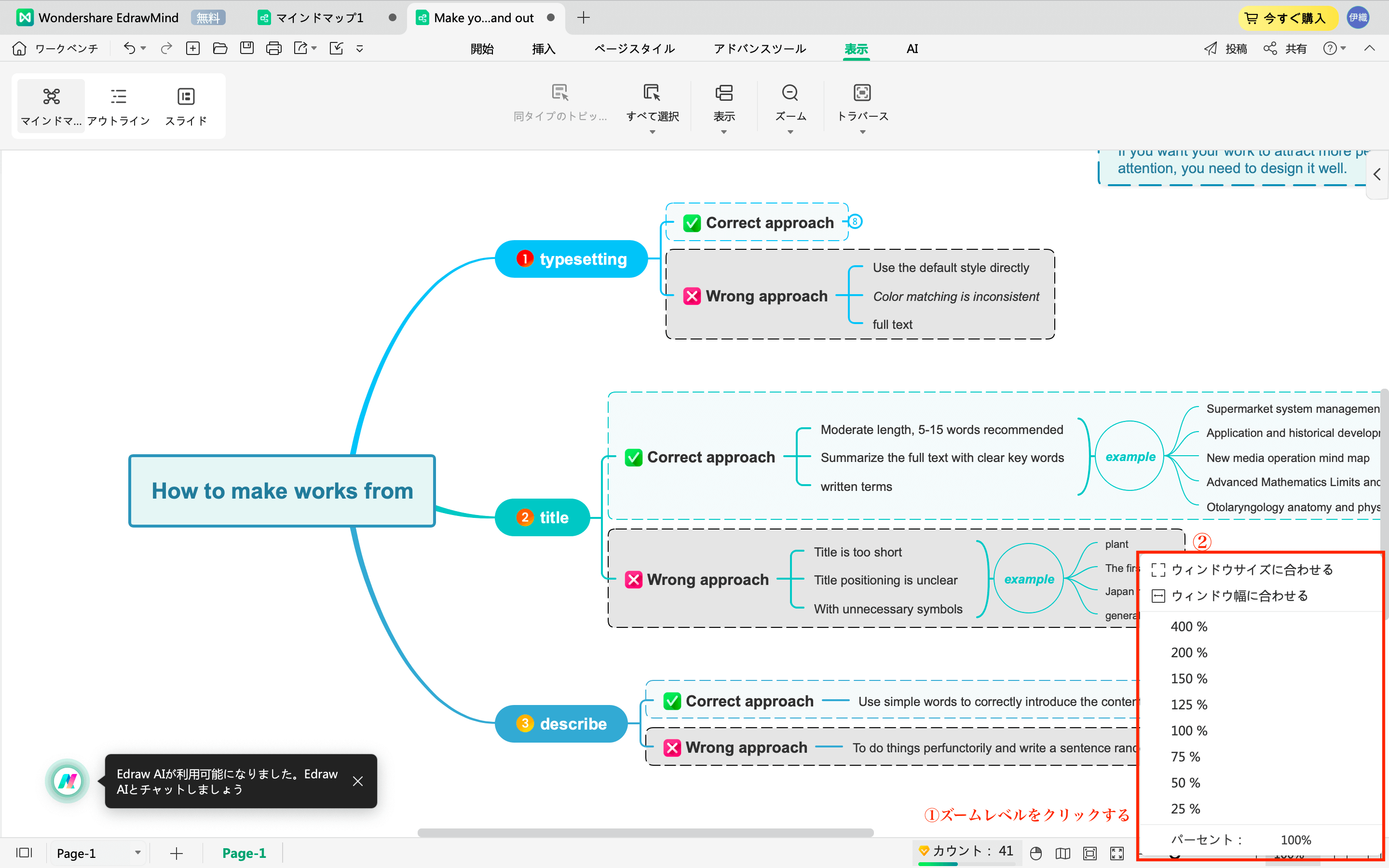Edraw サポートセンター
比率を表示する方法
エドラマインド内のズームスライダーは画面上のコンテントの倍率を調整することを容易にさせます。 あなたのニーズに合わせてマインドマップをより近くで、もしくは遠くから見ることができます。 例えば、より細部を見るためにマインドマップをズームするかもしれません、もしくは、一度にマインドマップ全体を見るためにズームアウトするかもしれません。
01 ズームスライダーを利用する
エドラマインド内でズームスライダーを利用する方法:
キャンバス内の右下のズームスライダーをクリックします。
マインドマップ内でスライダーを右側にドラッグしてズームインします。もしくはスライダーを左側にドラッグしてズームアウトします。
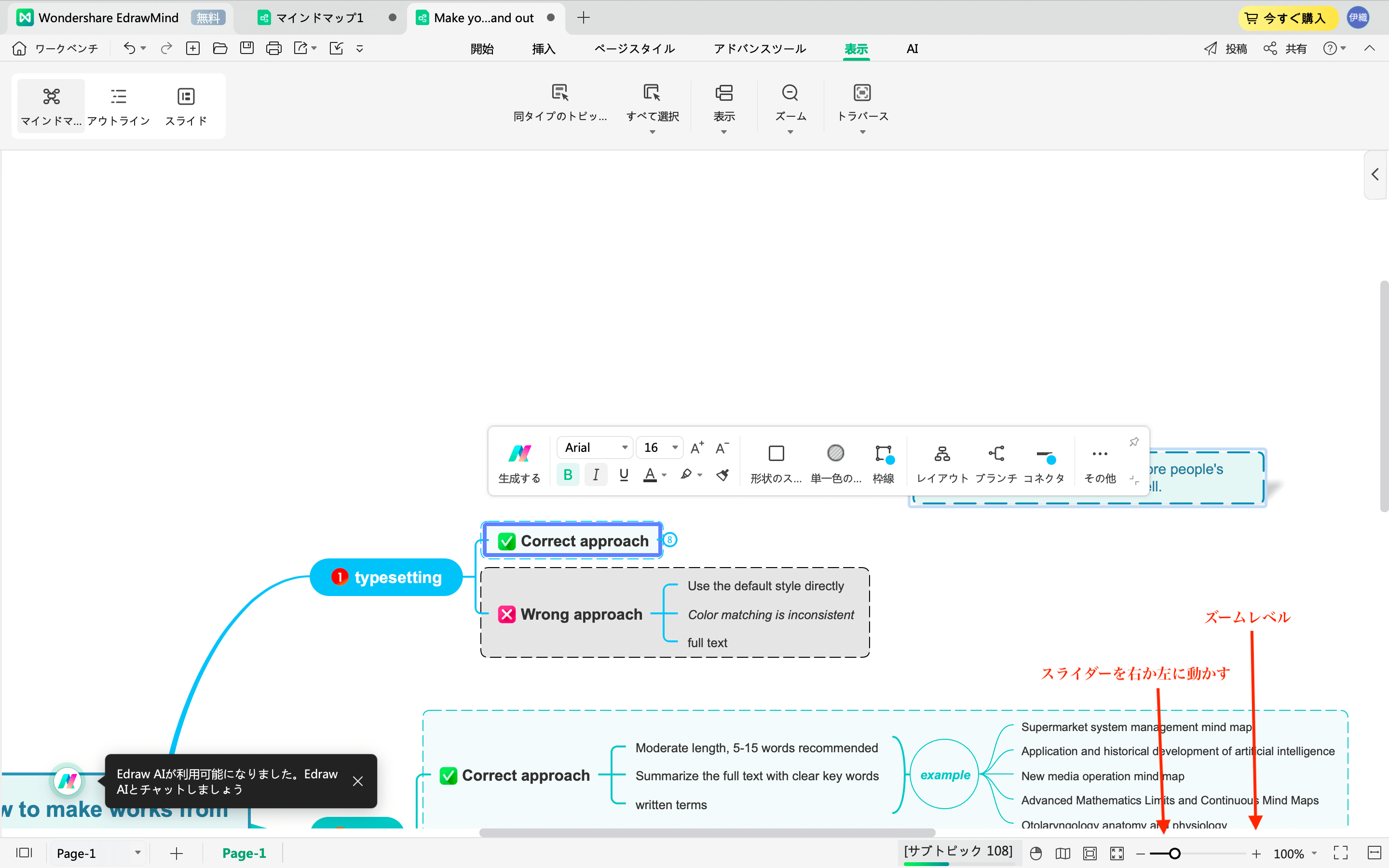
マイナスアイコンをクリックして10%ずつズームのレベルを下げます。 もしくは、プラスアイコンをクリックして10%ずつズームレベルを上げます。 スライダーの隣の数字はその時のズームパーセンテージ、ズームレベルを意味しています。
02 ズームレベルを利用する
ズームパーセンテージからマインドマップのズームレベルを変更できます。 下記がそのやり方です。
ズームレベルパーセンテージ表示をクリックします。
パーセント
を入力し、ズームレベルを特定するためにフィールドを入力します。もしくは、既存の範囲の25%ら400%までのズームレベルから選択します。
マインドマップのウィンドウサイズやウィンドウの幅を合わせることができます。